WordPress'i neden mevcut ana temada özelleştirmemelisiniz? Kullandığınız tema güncellendiğinde özelleştirmelerinize ne olur?
Cevap, kayboldukları ve sitenizi markanıza ve mesajlaşma yönergelerinize ve tercihlerinize göre oluşturmak için zorlu çalışmanızın da kaybolacağı.
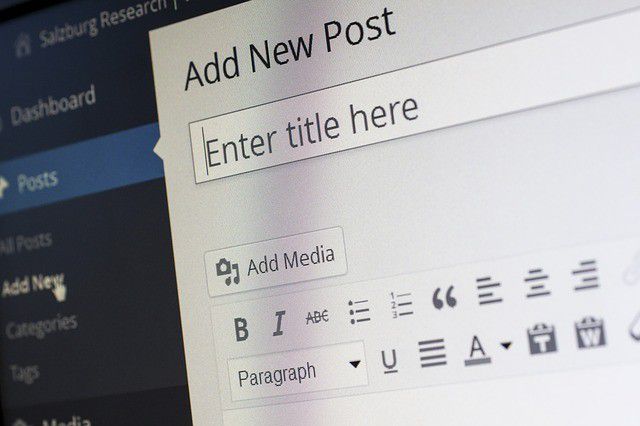
A alt tema, ayrı bir CSS stil sayfası oluşturmanıza olanak sağlar ve kaybolmayacak veya ek işlevsellik ekleyin ana tema güncellendiğinde etkilenir.
Bu, manuel olarak veya bir alt tema yaratıcısı eklentisi yükleyerek yapılabilir. Manuel işleme başlayalım.
Yeni Bir Dizin Oluşturun
Çocuk temanız için yeni bir dizin oluşturarak başlayın. Bir FTP istemcisi kullanabilir veya mevcut wp-içerik / temalardizinine cPanel'iniz üzerinden erişebilirsiniz.
cPanel'i kullanmak için, barındırma kontrol panelinize gidin . Dosya yöneticisi'ni seçin ve WordPress'in kurulduğu dizine gidin.
In_content_1 tümü: [300x250] / dfp: [640x360]->Bu genellikle public_htmladlı bir dizinde bulunur. wp-contentklasörünü bulun ve açın. Yeni klasör oluştur'u tıklayın ve alt temanız için bir ad girin. Daha sonra tanıyacağınız bir isim verdiğinizden emin olun. Bunun iyi bir örneği adeofparenttheme-child
Hatalardan kaçınmak için dosya adınıza boşluk eklemeyin.
Dahili kullanım nedeniyle, klasör adı, aşağıdaki örnekte gösterildiği gibi ana temanın adını (tema 'slug') içermelidir.
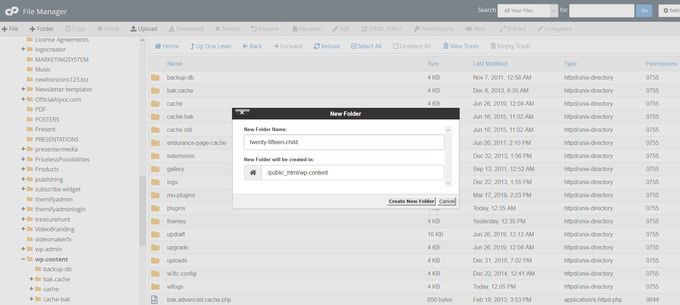
Bir CSS Stil Sayfası Oluşturun
Stil sayfaları WordPress temalarında iki nedenden dolayı kullanılır.
Alt temaya yeni stiller eklemek istemeyebilirsiniz. Ancak, tema adınız ve üst tema adınız gibi özellikleri tanımlamak için stil sayfasının hala bulunması gerekir.
Bu nedenle, alt temanız için yeni bir stil sayfası oluşturmanız gerekir. Dolayısıyla, bir sonraki adımınız, CSS stil sayfası için alt temanızın görünümünü kontrol eden kuralları tanımlayan bir metin dosyası oluşturmaktır.
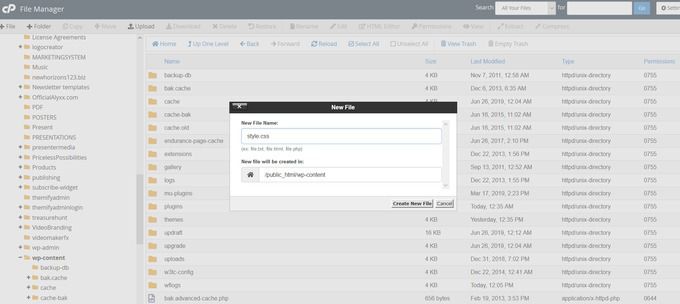
Alt tema CSS dosyası, üst temaya göre öncelikli olur.
Eklemeniz gerekir. metin dosyanızdaki şu bilgileri:
Stil sayfasına, dosyanın üstüne aşağıdaki başlık yorumunu eklediğinizden emin olun. WordPress bu bilgileri okuyacak ve bir alt tema kullanıldığını bilecektir.
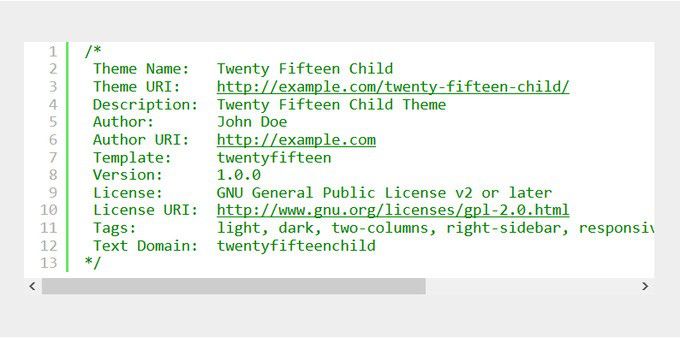
Şablona yakından dikkat etmek istiyorsunuz etiket. WordPress'e çocuğunuzun ana temasının ne olduğunu söyler. Üst temanızın bulunduğu klasörün büyük / küçük harfe duyarlı olduğunu unutmayın.
Teknik olarak, artık alt temanızı etkinleştirebilirsiniz. Bununla birlikte, daha karmaşık bir alt tema oluşturmak istiyorsanız, alt PHP'de özel PHP işlevleri eklemeniz gerekir.
Alt temada bir functions.phpdosyası oluşturun ( yaptığınız stil.cssdosyasıyla aynı dizinde). Ek posta biçimleri gibi şeyler eklenmelidir.
CSS dosyanızda olduğu gibi, PHP dosyanızdaki değişiklikler veya eklemeler otomatik olarak ebeveynin işlevleriyle birleştirilir veya geçersiz kılınır.
add_theme_support ()ile eklenen yayın biçimleri gibi şeyler için, birleştirme yerine geçersiz kılmalar gibi davranırlar.
add_theme_support ()kullanırken, alt temanın ebeveyni geçersiz kıldığından emin olmak için bazı ek adımlar atmanız gerekir.
Bu karmaşık olabilir, bu nedenle şu anki WordPress Tema İnceleme Ekibi lideri William Patton'ın WordPress yazı biçimlerini kullanma bölümüne bakın.
Ana Tema İşlevselliğini Geçersiz Kılmak için Stiller ve Komutlar Ekleme
Bir sonraki adımınız, çocuk temanızın ana temanın özelliklerini miras aldığından emin olmak ve stilleri veya kullanmak istediğiniz yenilerini yansıtır.
Stiller, web sitenizin görünümünü değiştirmek için kullanılır. Komut dosyaları işlevselliği artırır. Stillerin ve komut dosyalarının WordPress sitenize eklenmesinin yolu dosyaların içeriği kadar önemlidir.
WordPress 'enqueue işlevi bu işlemi nasıl başaracağınızla ilgilidir.
Sıkıştırma, kullanıcıların sitenizi ziyaret ettiklerinde gördüklerini etkileyebilmeleri için WordPress sitelerine stillerin ve komut dosyalarının eklenme biçimini ifade eder.
Aynı sonucu elde etmek için çok sayıda eklenti kullanmak genellikle uyumluluk sorunları ve bozuk siteler.
Wp_enqueue, web sitenizin performansını yalnızca eklenti ek yükünü azaltarak iyileştirmekle kalmaz, aynı zamanda kullanıcı deneyimini de geliştirir.
Nasıl Kullanılır 'wp_enqueue'
Alt tema temanızın stillerini çıkarmak için wp_enqueue_style ()adlı bir işlevi kullanmanız gerekir.
Bu işlev birkaç bilgi parçasını alır, ancak en önemlisi dosyanın adı (veya 'tanıtıcısı') ve konumudur.
işlevlerinin içinde. phpdosyası aşağıdaki c ekleyin ode.
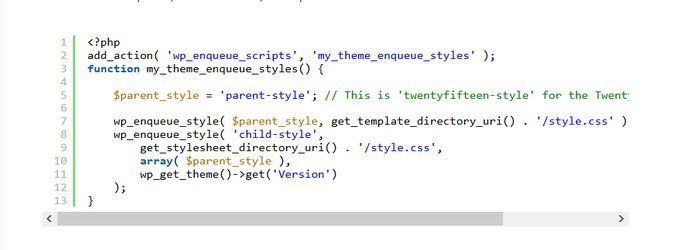
Bu kod ekler ana dizinden gelen stil sayfasını ve ardından daha önce oluşturduğumuz çocuğun stil sayfasını da ekler. ebeveyn stilimetninin, ana temanın adıyla sonuna kadar eklenen -stilile eşleşmesi gerektiğini unutmayın.
Çocuğunuzu Etkinleştirin Tema
Çocuk temanız için dosyaları sunucuda wp-content / themes / adınızklasöründe oluşturduysanız, WordPress'inizde kullanılabilir etkinleştirmeniz için gösterge tablosu.
Çocuğunuzun temasını sunucudan başka bir yerde wp-content / themes / yourthemenameklasöründe oluşturduysanız, postalarınızı sıkıştırmanız gerekir. yeni alt tema klasörü.
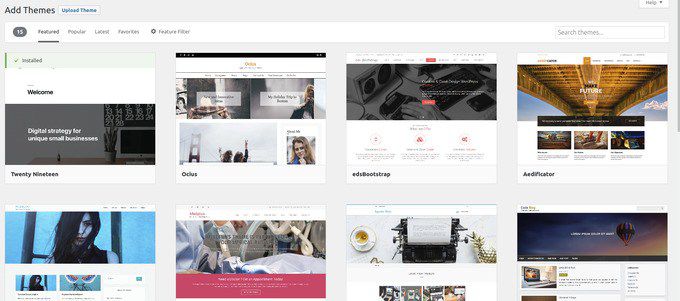
Diğer şablonları geçersiz kılmak için, bunları ana temadan alt temaya kopyalayabilirsiniz. Çocukta aynı ada sahip şablon dosyaları, üst öğe ile aynı şekilde davranır. Ardından, şablonların içeriğini gerektiği gibi ayarlayın.
Yeni şablonlar eklemek için, doğru adla yeni bir dosya oluşturmak ve kendi içeriğinizi eklemek durumudur. Yukarıdaki bölüm manuel işlemi açıklar.
Şimdi bir WordPress eklentisi ile nasıl alt temalar oluşturacağınıza bakalım.
Bir WordPress Eklentisi kullanın
Günlük WordPress panonuza ekleyin. Eklentiler>Yeni Ekle'yi tıklayın. alt temayı arayın.
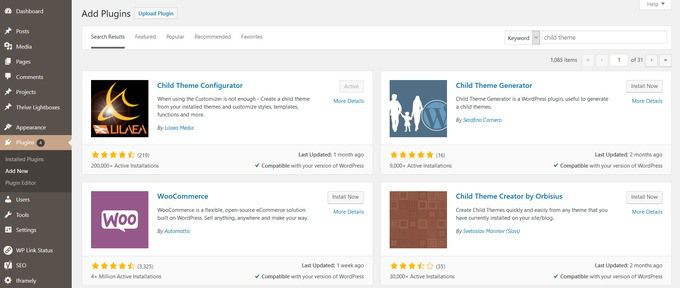
Göreceğiniz ilk eklenti Alt Tema Yapılandırıcı. Bu, yukarıdaki ekran görüntüsünde görüldüğü gibi, iyi bir seçimdir, çünkü:
Şimdi yükle>Etkinleştir'i tıklayın. Bir sonraki adım Araçlar'a gitmek ve ardından alt temalar' ı seçmektir.
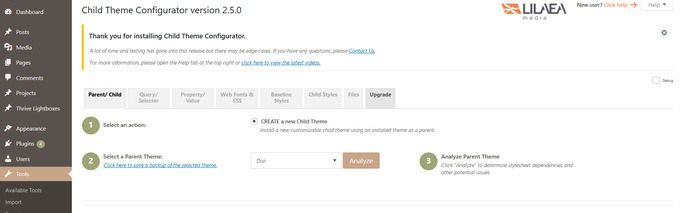
Açılan menüden ana temanızı bulun ve seçin. Temanızın bir çocuk teması olarak kullanmanın uygun olduğundan emin olmak için analiz et'i seçin.
Aşağıda, Çocuk Tema Yapılandırıcısının nasıl kurulacağı ile ilgili adım adım bir eğitim verilmektedir. Farklı bir WordPress eklentisi kullanmaya karar verirseniz, nasıl kurulacağı konusunda da kolayca bir öğretici bulabilirsiniz.